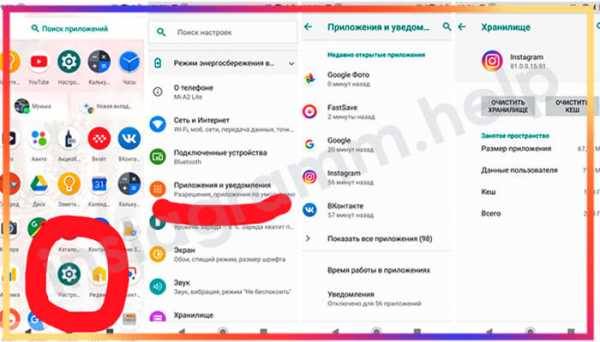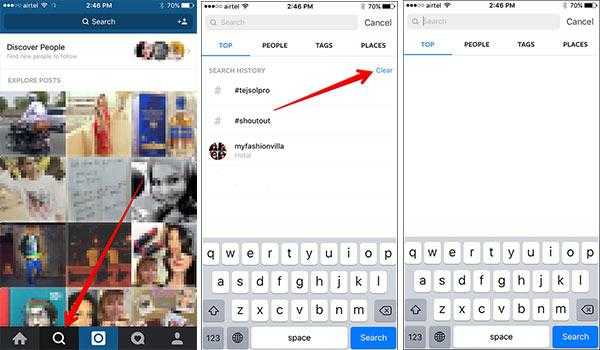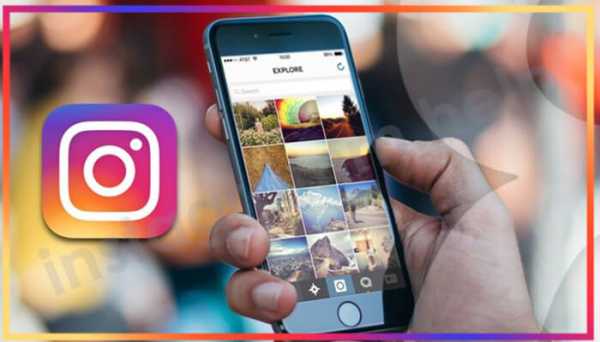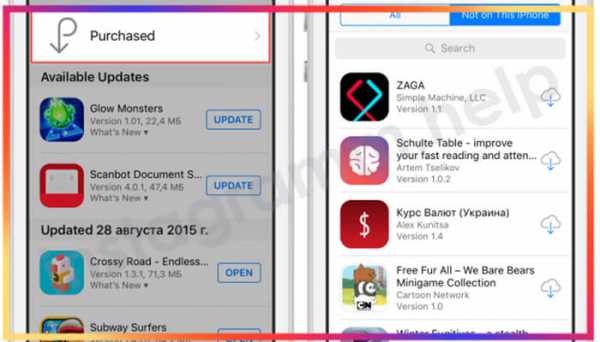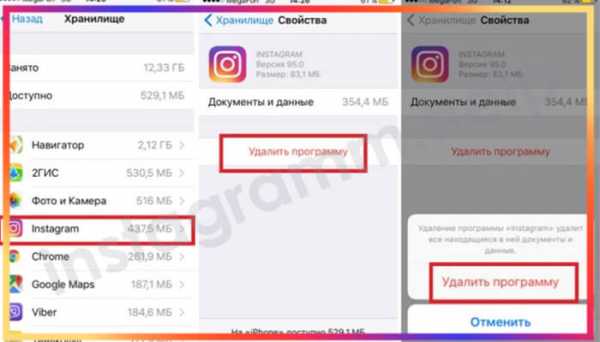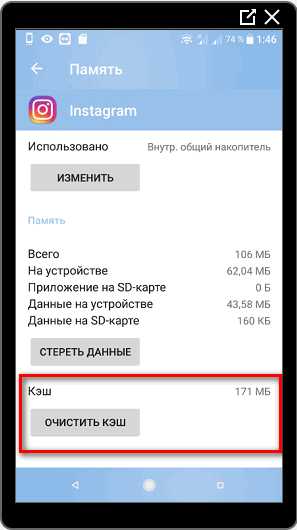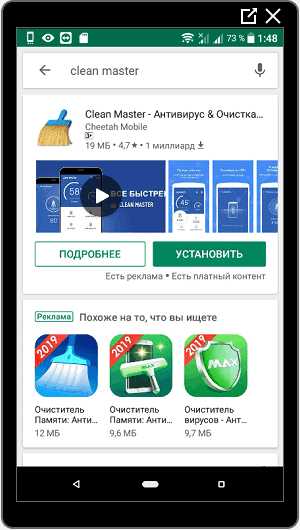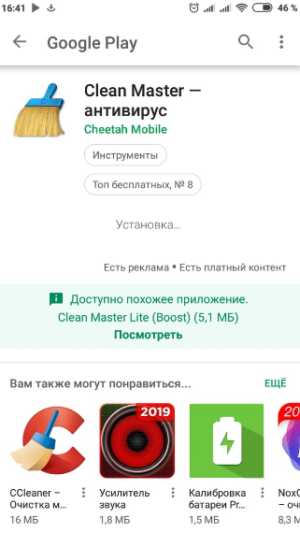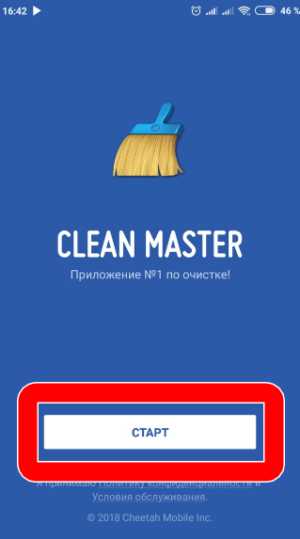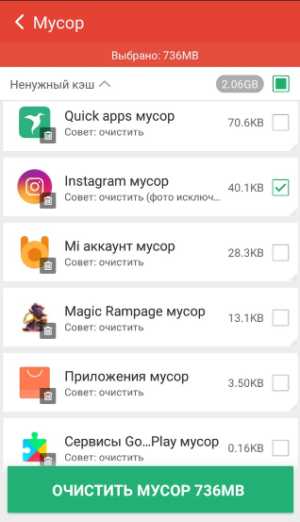Кэш Instagram на iPhone: где смотреть и как очистить
Instagram – популярный бесплатный сервис для обмена фотографиями. Каждый раз при запуске приложения и загрузке (просмотре) фотографий и видео копии этих файлов сохраняются на вашем iPhone (или Android-устройстве).
Вконтакте
Google+

ПО ТЕМЕ: Как очистить кэш и память на iPhone или iPad.
Некоторые приложения используют кэш для ускорения процессов и предотвращения повторной загрузки уже открытых ранее изображений и данных, однако кэш Instagram может разрастись до значительных объемов, занимая немало места на устройстве. В инструкции ниже мы расскажем, как очистить кэш Instagram и освободить пространство на iPhone. Эта проблема весьма актуальна для владельцев iPhone с небольшим объемом внутреннего хранилища.
Примечание для пользователей Android-устройств: в Android-версии Instagram присутствует кнопка «Очистить кэш» под разделом «Настройки», нажав на которую пользователи могут очистить кэш.
К сожалению, в версии Instagram для iOS, такая опция отсутствует, поэтому владельцам «яблочных» устройств потребуется вручную удалить приложение и повторно установить его для того, чтобы очистить кэш.
Кэш Instagram находится в разделе «Документы и данные» приложения. В настоящее время единственный метод надежно удалить данную секцию – вручную удалить и повторно установить приложение, так как ни в iOS, ни в приложении Instagram не предусмотрена встроенная возможность удалить «Документы и данные»
ПО ТЕМЕ: Как правильно отписаться от человека в Instagram, чтобы он не узнал (чтобы не обидеть).
Как очистить кэш Instagram на iPhone
Примечание: данная процедура требует активного подключения к интернету и вам понадобится еще раз авторизоваться в приложении по завершении процесса.
1. Откройте приложение «Настройки» на iPhone;
2. Перейдите в раздел «Основные» → «Хранилище iPhone»;
3. Подождите, пока загрузится информация о хранилище;
4. Прокрутите вниз до списка приложений и найдите Instagram. Рядом будет указан объем, занимаемый приложением в хранилище. В нашем случае это более 2 ГБ;
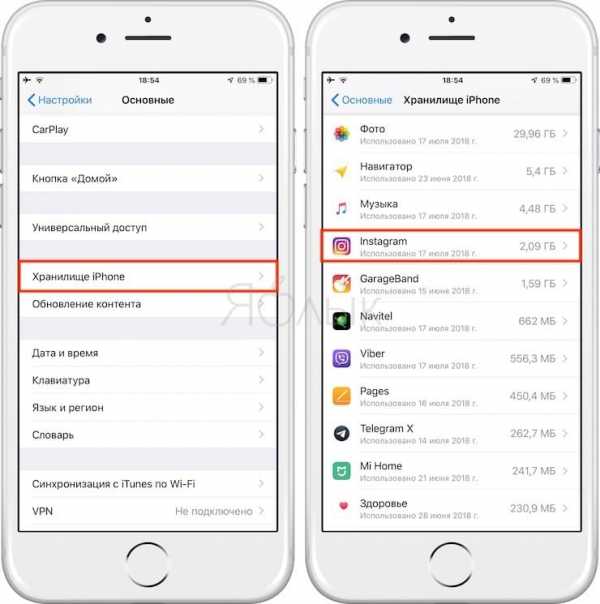
5. Нажмите Instagram;
6. Нажмите «Удалить программу»;
7. Подтвердите удаление, нажав «Удалить программу»;
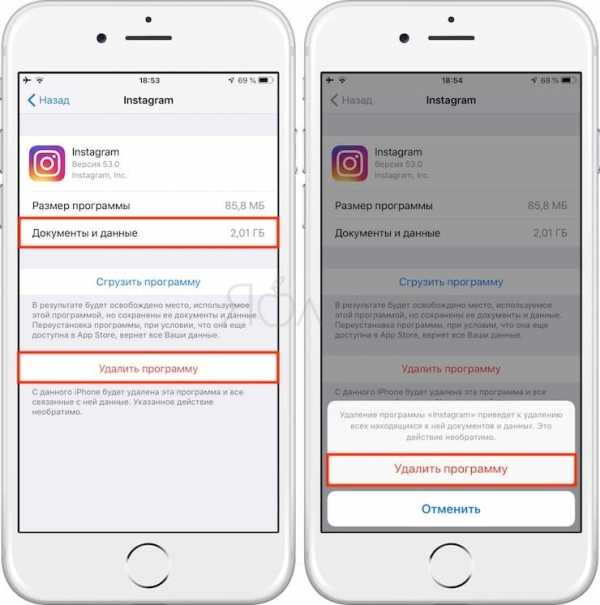
8. Откройте App Store на iPhone;
9. Найдите в каталоге Instagram (с помощью поиска или иных методов) и повторно загрузите приложение.
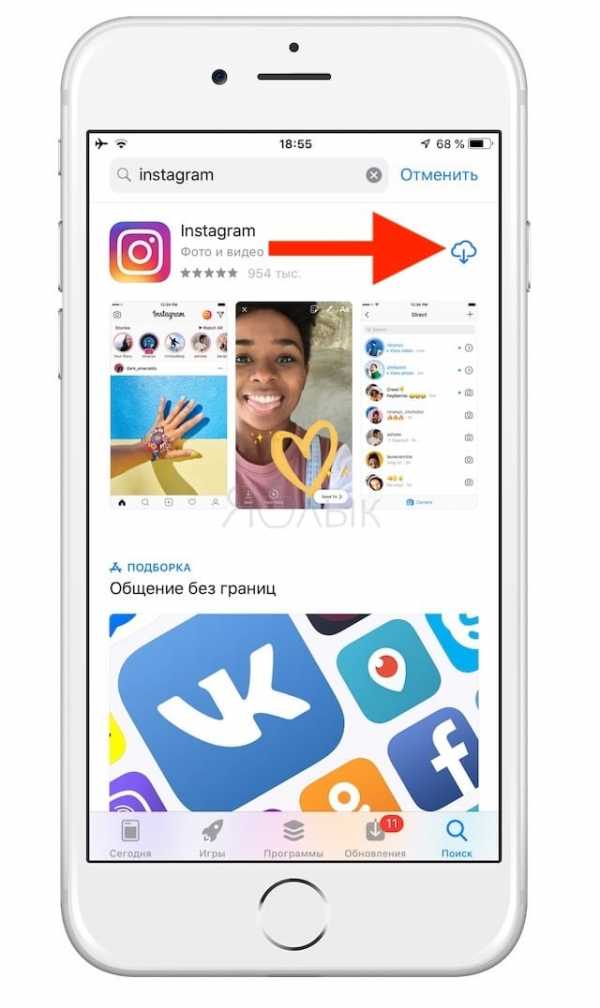
После переустановки Instagram вам потребуется повторно авторизоваться в приложении. Если вы откроете «Хранилище iPhone»
Проблема с кэшем Instagram особенно заметна в случае использования более ранних версий Instagram и iPhone, где объем внутренней памяти невелик. В некоторых случаях кэш Instagram может занимать более 2 ГБ пространства (как в нашем случае), однако после удаления и повторной установки приложение «уменьшится» до порядка 90 МБ. При активном использовании Instagram приложение вновь начнет сохранять кэш, поэтому не исключено, что вышеописанную процедуру придется проводить несколько раз.
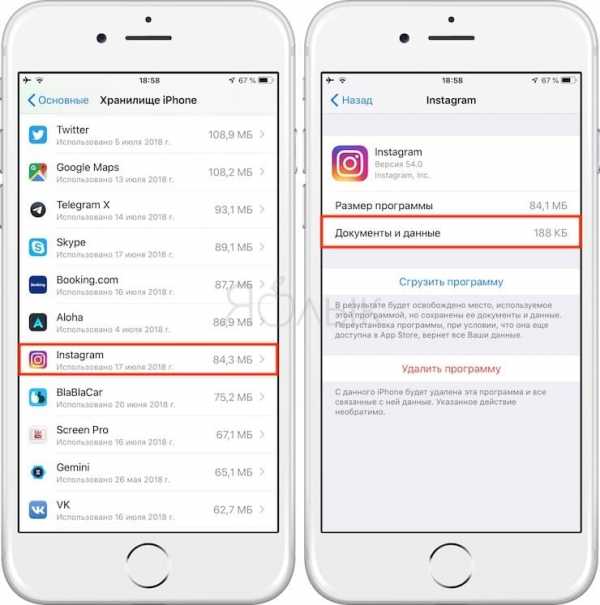
Важно отметить, что Instagram нужно именно удалять, а не выгружать. При выгрузке приложение будет удалено, но кэш сохранится в разделе
Как уже упоминалось, представленный выше метод – единственный надежный способ удалить содержимое раздела «Документы и данные» на iPhone и iPad вне зависимости от приложения. Некоторые сторонние программы содержат встроенные инструменты для удаления данных и кэша, например, Google Карты или Twitter, однако в Instagram для iOS пока нет такой опции.
Смотрите также:
Вконтакте
Google+
Как очистить кэш Инстаграма на Айфоне?
У любого Айфона, всегда была одна весьма большая болезнь под названием «кэш». Именно этот момент, ест очень много памяти на вашем iPhone.
Многие владельцы, особенно у кого мало памяти, просто не знают, что делать в такой ситуации. Попробую вам помочь с этой проблемой и расскажу, какие существуют способы удалить кэш на вашем iPhone.
Как почистить кэш в Инстаграме на iOS?
Весьма удивительно, но есть далеко не один метод осуществить нужную операцию. Иногда можно обойтись одним Айфоном, но бывают и случаи, когда без ПК и сторонних программ, просто не обойтись.
Чистим кэш стандартными методами
Чаще всего, данная проблема возникает на iPhone с более старой версией iOS. Новые устройства делаются минимум с 64 ГБ памяти, так что если и появится такая ситуация, то не скоро.
К большому сожалению, стандартных средств по очистке кэша пока еще нету, поэтому способ остаётся всё тот же: удаляем полностью приложение Инстаграм с вашего смартфона и потом устанавливаем заново.
Могу предупредить сразу, что придется снова заходить в свой аккаунт, так что вспоминайте свой Логин и Пароль. Он вам точно пригодится.
Наблюдение. На iOS 11, пока не наблюдал проблемы с большим размером данной программы. Но если такая ситуация и возникнет, то опять же нужно использовать описанный способ выше.
Удаляем кэш в Instagram на Айфоне при помощи программ
Если есть время и компьютер, то можно установить одну из специальных программ, которая сможет спокойно очистить кэш Instagram и не только.

iMyfone
Вот список ПО, который будет для вас полезен:
- iMyFone Umate Pro;
- Phone Quick Clean;
- Fireebok iPhone.
Если хорошенько поискать, то думаю можно найти еще варианты. Если что, интерфейсы программ весьма простые и интуитивно можно во всём разобраться.
Ну а если возникают трудности, то думаю просто наберите название программы в поиске YouTube и у вас получится найти инструкцию, которая точно поможет.
Если хотите еще больше вникнуть в данный вопрос, еще немного полезной информации можно найти в материале Как очистить кэш на iPad или iPhone?.
Другие интересные статьи
guide-apple.ru
Как БЫСТРО очистить кэш инстаграмма на Айфоне
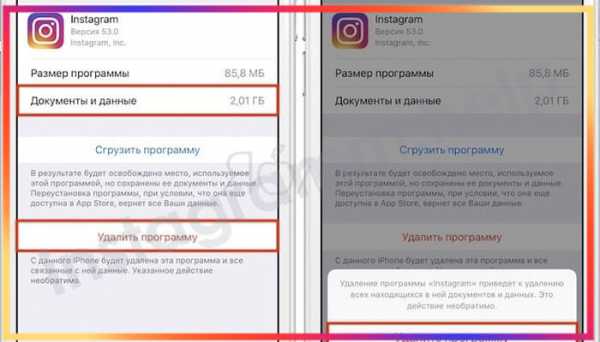 В сегодняшней статье рассмотрим, что такое кэш на Айфоне, что делать, если инстаграм занимает особо много памяти на айфо, как очистить кэш инстаграмма на айфоне вручную и с помощью специальных приложений.
В сегодняшней статье рассмотрим, что такое кэш на Айфоне, что делать, если инстаграм занимает особо много памяти на айфо, как очистить кэш инстаграмма на айфоне вручную и с помощью специальных приложений.
Инстаграм — это одно из самых популярных приложений в мире. Количество его активных пользователей превышает 1000000000 человек и возрастает с каждым днём. По своей сути он является своеобразным социальным сервисом с функциями фоторедактора.
Пользователи инстаграм, установившие его на Айфон, со временем констатируют торможение работы устройства, что связано с тем, что приложение поглощает катастрофически большой объем памяти. По этой причине каждому пользователю нужно знать, как очистить инстаграм на Айфоне.
Кэш на Айфоне
Кэш представляет собой временную информацию, которая состоит из отчётов программ, пользовательских настроек, ссылок на загружаемые из интернета ресурсы, локальных копий просмотренных онлайн фотографий и т.д.
Для каждого установленного в смартфоне приложения автоматически создаётся специальная папка для хранения временных файлов. Сохранённый в памяти телефона кэш необходим для ускорения загрузки.
Файлы кэша хранят в себя информацию о посещаемых интернет-страницах, благодаря чему можно в любой момент зайти на страницу браузера, которую пользователь посещал ранее. Это намного удобней, чем каждый раз вводить название в адресную строку и искать нужную страницу.
Однако со временем объем кэша увеличивается, что приводит к полному заполнению внутренней памяти мобильного устройства. Переполненный кэш является причиной замедления работы телефона и вносит дискомфорт при его эксплуатации, а устанавливать новые программы становится невозможно.
К переполнению кэша на iPhone также приводит установка различного программного обеспечения, переписка в мессенджерах, изменения в пользовательских настройках, программные отчёты, загрузки данных и хранение гигабайтов фотографий. Даже при удалении приложений с айфона стандартными способами, их кэш может оставаться и составлять в общей сложности сотни мегабайт.
Кэш инстаграм занимает особо много памяти на айфон, поэтому его владельцы должны знать, как почистить свой гаджет. Ниже можете посмотреть видео, как удалить кэш на Айфоне
Как очистить кэш инстаграмма на айфоне
Существует несколько способов, как очистить кэш инстаграмма на Айфоне — ручной и с помощью программ.
Стандартный метод (ручной)
Подходит для более ранних версий айфона, которые имели память менее 64 ГБ. Приложение instagram полностью удаляется с телефона и устанавливается заново;
- Запустить меню;
- Открыть раздел «Настройки»;
- Зайти во вкладку «Конфиденциальность»;
- Выбрать и нажать пункт «Очистить данные».
Очистка кэша от Инстаграмм с помощью программ
Существует много приложений для очистки временной информации на Айфоне:
- Battery Saver
- Clean Junk
- Fireebok iPhone
- Phone Quick Clean
- Battery Doctor
- PhoneClean
- Phone Quick Clean
- Fireebok iPhone
- Clean Maste
- App Cache Cleaner
Сегодня мы рассмотрим, как очистить кэш Инстаграма на Айфоне помощи специализированных программ, iMyFoneUmatePro и Safari.
Сперва рассмотрим приложение iMyFoneUmatePro. С помощью этого инструмента можно легко и быстро очистить память от обрывков ненужной информации, а также решить ряд других проблем. Для этого не требуются особенные знания и умения, достаточно сделать следующее:
- Скачать iMyFoneUmatePro;
- Инсталлировать скачанный продукт;
- Запустить программу и выбрать первый из предложенных инструментов в списке;
- Остановить выбор на быстром сканировании или другом предложенном варианте;
- Кликнуть кнопку Clean;
- Дождаться результата и перезагрузить айфон.
При помощи Safari. В Apple вся кешированная информация находится в браузере-стоке Safari. Для этого нужно зайти в «Настройки» и в строке с разделами выбрать интернет-обозреватель Safari. Далее следует найти раздел «Очистить историю и данные сайтов», которая подсвечена синим цветом.
После этого система попросит подтвердить действие и предложит удалить накопившиеся данные. По окончании очистки вся история браузера станет пустой и будет выглядеть так, как при первом открытии.
Как очистить кэш на iphone instagram
Способов, как очистить кэш на iphone instagram, довольно много. Рекомендуется начинать этот процесс с Safari. Если же его применение не принесло ощутимого эффекта следует воспользоваться сторонними приложениями. Довольно много бесплатного софта размещено в AppStore, с его помощью можно убрать не только кеш, образовавшийся после посещения инстаграм, но и почистить оперативную память.
Благодарим за интерес к статье «Как очистить кэш инстаграмма на Айфоне». Если она оказалась полезной, то просьба сделать следующее:
- Поделитесь с друзьями с помощью кнопки социальных сетей
- Напишите комментарий внизу страницы — поделитесь советами, выскажите свое мнение
- Посмотрите ниже похожие статьи, возможно, они окажутся вам полезны
Всего вам доброго!
gotovim7e.ru
Как очистить весь КЭШ Инстаграм на Айфоне или Андроиде
Каждый раз, когда пользователь пролистывает Ленту в Инстаграме, делится фотографиями или оставляет комментарии – сохраняется временная информация или кеш. Он расположен в памяти смартфона и может мешать быстрой работе. Поэтому каждый должен знать как очистить кеш Инстаграма.
Содержание статьи:
Зачем чистить кэш
Кеш – это особая область в операционной памяти, где хранятся временные файлы. Когда пользователь устанавливает приложение, программа начинает собирать локальный кэш.
К таким данным относятся:
- пользовательские настройки;
- программные отчеты;
- информация, загруженная из сети.
Все эти данные необходимы для корректной и быстрой работы. Резервные копии хранятся на жестком диске устройства. Каждый раз, когда пользователь вновь входит в приложение, файлы загружаются не из интернета, а из кэша.
Этот принцип помогает значительно сэкономить время, ведь информация уже загружена. К тому же файлы позволяют не расходовать интернет-трафик.
Когда память в буфере заканчивается, Инстаграм начинает конкретно тормозить. Мультимедиа файлы особенно загружают телефон. Если Инстаграм работает нестабильно, постоянно вылетает или не обновляется, вероятнее всего память переполнена. В таких случаях нужно почистить кеш.
Как чистить кэш Instagram на iPhone
Как правило, проблема с памятью на iPhone встречается лишь в старых моделях, где память меньше 64 Гб. Однако и при большей память очистка кэша Инстаграма на айфоне не будет лишней.
Первым делом пользователю iOS нужно посмотреть, сколько места занимает кэш в гаджете.
Для этого нужно:
- Перейти в «Настройки» – Основные.
- Открыть папку «Хранилище» – iCloud.
- Нажать «Управление хранилищем».
Далее нужно найти информацию о Инстаграм. Рядом с его иконкой будет показано, сколько места оно занимает в устройстве. Если объем памяти превышает изначальные показатели, то её требуется почистить.
В операционной системе IOS нет стандартных решений очистки файлов из буфера.
Калькулятор расчета ER Расчет прироста подписчиковДля удаления кэша Инстаграм на айфоне существует способы:
- деинсталяция приложения;
- сторонние инструменты для очистки.
Первый метод предельно прост: Instagram нужно удались, а затем повторно скачать из App Store. Вся память Инстаграма удалится автоматически, но такой способ невозможен в отсутствие интернета.
Второй вариант – это специальные приложения, которые чистят телефон от лишней информации. Среди них можно выделить iMyFone Umate Pro, Phone Quick Clean, Fireebok iPhone. Программы бесплатные, нужно только загрузить на устройство. С их помощью можно удалить весь кэш Инстаграм всего одним нажатием.
Как удалить кэш Instagram на Android
Чтобы очистить кэш в Инстаграме на Андроиде не нужно удалять социальную сеть или обязательно использовать сторонние программы.
Достаточно воспользоваться настройками гаджета.
- Откройте «Настройки».
- Раздел «Все приложения».

- Найдите в перечне Инстаграм.
В разделе будет предоставлена вся информация о приложении: объем сохраняемой памяти, тип хранения. Остается выбрать «Очистить кэш».
Стоит обратить внимание, что выбрать нужно функцию «Очистить кэш», а не «Данные». В противном случае удалятся не только сведения из буфера, но и все сохраненные настройки, фотографии.
Удалить кэш в Инстаграме можно и с помощью приложений. Для этого нужно перейти в Play Market и загрузить понравившуюся программу.
Самые популярные и распространенные:
- Самый популярный и простой инструмент, как избавиться от ненужных временных файлов Clean Master. Предназначен именно для чистки кеша и данных;

- DU Speed Booster & Cleaner. Удалит ненужную информацию и повлияет на скорость работы смартфона.
Приложения определяют общий объем системного кэша, рекламных файлов и прочего мусора. Также в программах встроены дополнительные функции. Среди них антивирус, изменение скорости подключения к сети, оценка температуры процессора.
Для ускорения работы телефона встроены функции автоматической очистки уведомлений и закрытия фоновых приложений. Для экономии заряда – контроль яркости экрана и отключение редко используемых программ. Очистить файлы кэша Инстаграм несложно. Это освободит память девайса, поможет работать быстрее и эффективнее.
instagrames.ru
Кэш Instagram на iPhone: где смотреть и как очистить
Instagram – популярный бесплатный сервис для обмена фотографиями. Каждый раз при запуске приложения и загрузке (просмотре) фотографий и видео копии этих файлов сохраняются на вашем iPhone (или Android-устройстве).
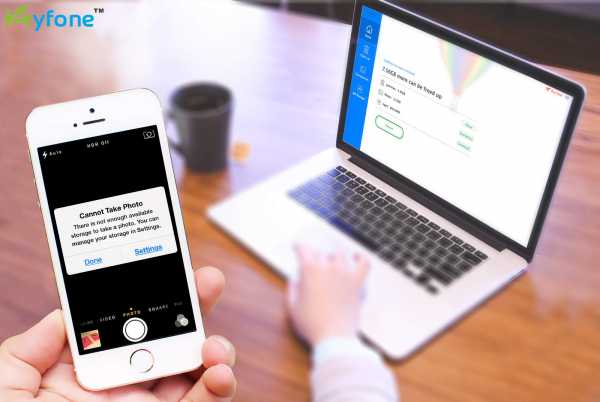
Некоторые приложения используют кэш для ускорения процессов и предотвращения повторной загрузки уже открытых ранее изображений и данных, однако кэш Instagram может разрастись до значительных объемов, занимая немало места на устройстве. В инструкции ниже мы расскажем, как очистить кэш Instagram и освободить пространство на iPhone. Эта проблема весьма актуальна для владельцев iPhone с небольшим объемом внутреннего хранилища.
Примечание для пользователей Android-устройств: в Android-версии Instagram присутствует кнопка «Очистить кэш» под разделом «Настройки», нажав на которую пользователи могут очистить кэш.
К сожалению, в версии Instagram для iOS, такая опция отсутствует, поэтому владельцам «яблочных» устройств потребуется вручную удалить приложение и повторно установить его для того, чтобы очистить кэш.
Кэш Instagram находится в разделе «Документы и данные» приложения. В настоящее время единственный метод надежно удалить данную секцию – вручную удалить и повторно установить приложение, так как ни в iOS, ни в приложении Instagram не предусмотрена встроенная возможность удалить «Документы и данные». Как вы уже могли догадаться, именно это мы и будем делать.
Как очистить кэш Instagram на iPhone
Примечание: данная процедура требует активного подключения к интернету и вам понадобится еще раз авторизоваться в приложении по завершении процесса.
1. Откройте приложение «Настройки» на iPhone;
2. Перейдите в раздел «Основные» → «Хранилище iPhone»;
3. Подождите, пока загрузится информация о хранилище;
4. Прокрутите вниз до списка приложений и найдите Instagram. Рядом будет указан объем, занимаемый приложением в хранилище. В нашем случае это более 2 ГБ;

5. Нажмите Instagram;
6. Нажмите «Удалить программу»;
7. Подтвердите удаление, нажав «Удалить программу»;
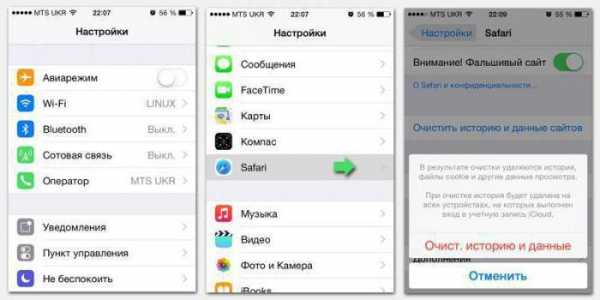
8. Откройте App Store на iPhone;
9. Найдите в каталоге Instagram (с помощью поиска или иных методов) и повторно загрузите приложение.
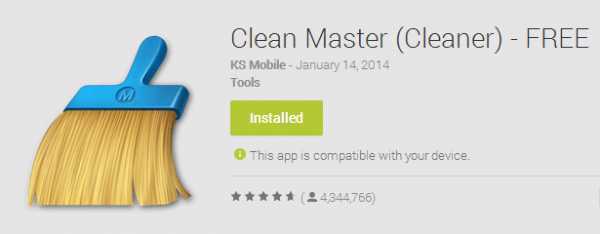
После переустановки Instagram вам потребуется повторно авторизоваться в приложении. Если вы откроете «Хранилище iPhone», то заметите, что кэш очищен, а общий размер приложения уменьшился.
Проблема с кэшем Instagram особенно заметна в случае использования более ранних версий Instagram и iPhone, где объем внутренней памяти невелик. В некоторых случаях кэш Instagram может занимать более 2 ГБ пространства (как в нашем случае), однако после удаления и повторной установки приложение «уменьшится» до порядка 90 МБ. При активном использовании Instagram приложение вновь начнет сохранять кэш, поэтому не исключено, что вышеописанную процедуру придется проводить несколько раз.
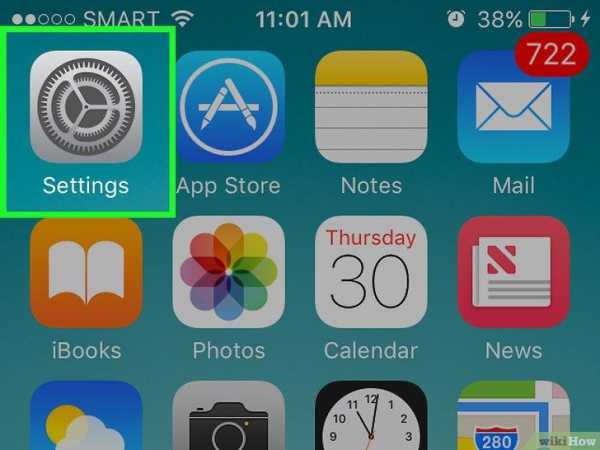
Важно отметить, что Instagram нужно именно удалять, а не выгружать. При выгрузке приложение будет удалено, но кэш сохранится в разделе «Документы и данные».
Как уже упоминалось, представленный выше метод – единственный надежный способ удалить содержимое раздела «Документы и данные» на iPhone и iPad вне зависимости от приложения. Некоторые сторонние программы содержат встроенные инструменты для удаления данных и кэша, например, Google Карты или Twitter, однако в Instagram для iOS пока нет такой опции.
По материалам yablyk
24hitech.ru
Как очистить кэш в Инстаграме
Во время того, как пользователь лазит в социальных сетях, на его устройстве сохраняются временные файлы. Рассмотрим, как очистить кэш в инстаграме на различных, мобильных операционных системах.
Зачем чистить кэш инстаграм
Чистить кэш нужно регулярно, особенно временные файлы от социальной сети Инстаграм. Когда пользователь активно просматривает фотографии и видео в инсте, они сохраняются на его устройстве в виде файлов с особым расширением. Когда их становится много, приложение начинает тормозить, как и все устройство в целом, так как забивается значительная часть памяти смартфона или планшета.
Желательно проводить очистку 1 раз в несколько месяцев, а если вы ежедневно по несколько часов проводите в Instagram, следует делать это еще чаще, чтобы не снизилось быстродействие устройства и приложений.
Android
Первый метод очистки осуществляется через настройки смартфона. Сразу обратим внимание, что в разных версиях ОС Андроид интерфейс может отличаться, то же самое касается и оболочек: чистый Android, MIUI и т.д.
Приложение
- Откройте настройки.
- Выберите «Все приложения».

- Найдите в списке Instagram и откройте сведения о нем.

- Там тапните по кнопке «Очистить».

- Выберите «Очистить кэш».

После этого все временные файлы инсты очистятся, сбросится и авторизация, придется входить в аккаунт заново.
Браузер
Если вы используете браузерную версию инстаграма, необходимо очистить кэш веб-обозревателя, через который вы посещаете социальную сеть:
- Перейдите в раздел «Все приложения».
- Найдите свой браузер и откройте его сведения.

- Нажмите «Очистить» и выберите «Очистить кэш».

CCleaner
Последний вариант — универсальный, нужно скачать приложение для очистки памяти устройства. Для таких целей отлично подойдет Clean Master или CCleaner, рассмотрим на примере первого:
- Откройте Play Market.
- В поиске введите Clean Master и установите найденное приложение.

- Запустите его.
- Нажмите кнопку «Старт».

- Выберите раздел «Мусор».

- Нажмите кнопку «Предоставить».
- Разрешите приложению доступ к памяти устройства.
- В списке найденного мусора выберите нужные программы и выберите «Очистить мусор».
Сразу же после очистки рекомендуется удалить приложение, чтобы оно не работало в фоне и не садило батарею устройства. Когда понадобится следующая очистка, заново установите Clean Master и повторите все шаги.
Iphone
В операционной системе IOS не существует стандартных решений для очистки кэша приложений. Нужно удалить клиент инсты, затем установит его заново, чтобы стереть временные файлы. На Айфонах проблема с памятью устройства касается только старых моделей, новые выпускаются с 64 Гб ПЗУ, этого хватит на долго.
Второй вариант — прибегнуть к приложениям для очистки, вот несколько вариантов:
- iMyFone Umate Pro;
- Phone Quick Clean;
- Fireebok iPhone.
Все это бесплатные программы, достаточно загрузить любую из них с App Store и запустить процесс очистки.
Видео
Вот, как очистить инстаграм от фото, хранящихся в памяти устройства. Используйте стандартные средства очистки, а если их нет или они не подходят, устанавливайте специализированные программы.
vinstagrame.ru
Секреты Инстаграм: 20 фишек, которые должен знать каждый пользователь сервиса
В настоящее время приложение Instagram является одним из самых популярных в мире, во многом благодаря своей простоте и удобству в использовании. Несмотря на простоту, приложение отнюдь не является слишком примитивным – разработчики реализовали в нем огромный набор всевозможных функций, о существовании которых, правда, знают не все. В этой статье мы расскажем о самых полезных из них, которые помогут вам использовать Instagram на полную.
Вконтакте
Google+

ПО ТЕМЕ: Фотоскан от Google для iPhone, или как постить в Instagram старые бумажные фото без бликов.
Как в Инстаграм скрыть фото, на которых вы были отмечены
Перед тем, как выложить фото в Instagram, большинство пользователей проводят тщательный отбор, отсеивая неудачные на их взгляд кадры. Некоторые на этом не останавливаются и вдобавок еще всячески ретушируют снимок, добиваясь идеальной картинки. Но нашим друзьям невдомек обо всех этих стараниях и приготовлениях, и они просто отмечают вас на фото, где вы случайно затесались, испортив ваше тщательно подобранное портфолио.
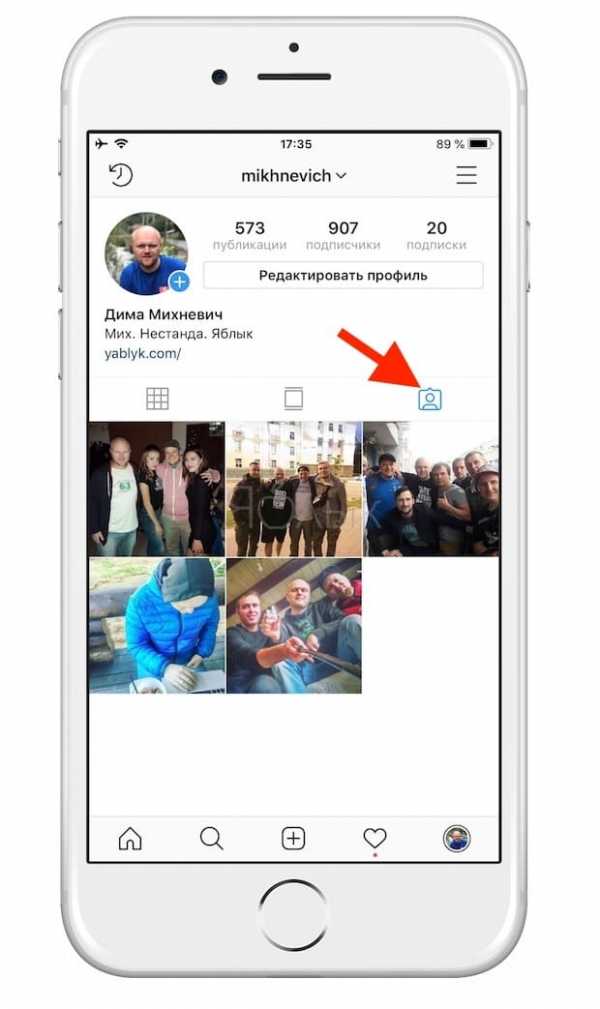
К счастью, неудачные фото, на которых вас отметили друзья, можно скрыть от всеобщего обозрения. Для этого откройте Instagram, зайдите в «Настройки».
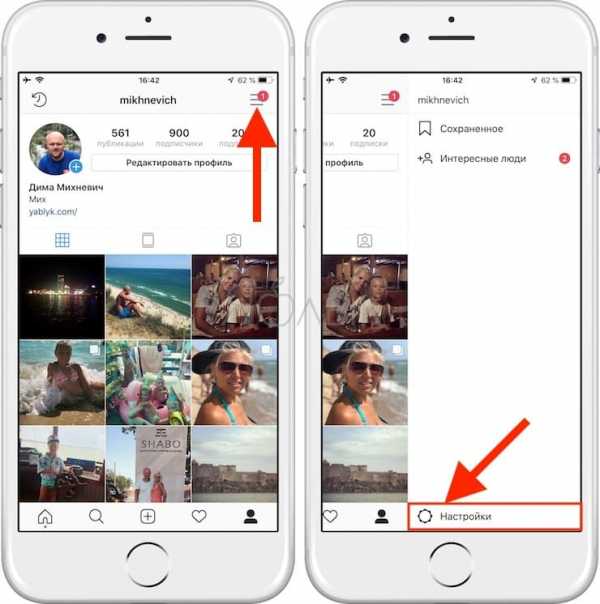
Прокрутите вниз и выберите «Фото и видео с вами». Нажмите на опцию «Скрыть фото и видео» и выберите снимки, которые нужно скрыть. Если вы не хотите, чтобы другие могли отмечать вас на фото, снимите галочку возле «Добавлять автоматически».
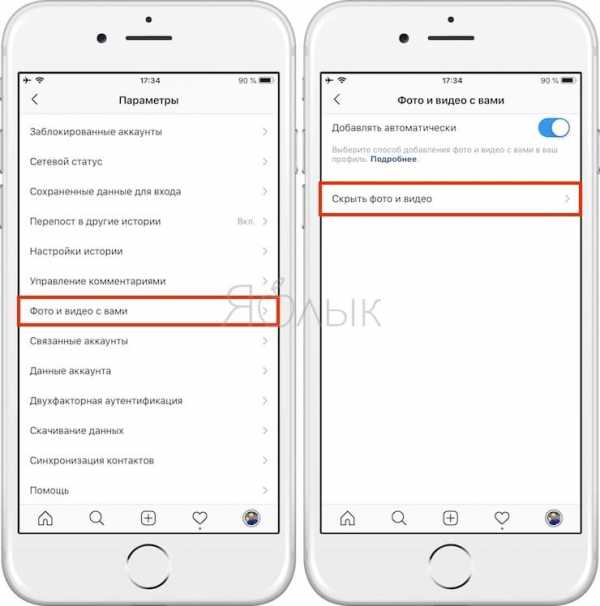
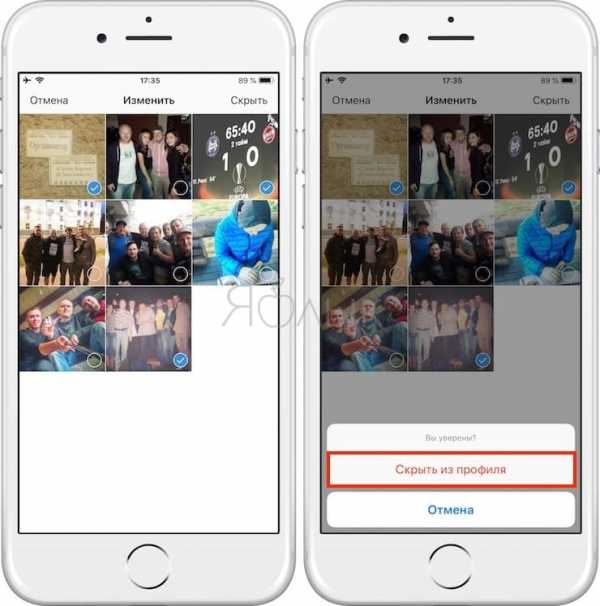
Можно также выбрать публикацию в разделе «Фото с вами» и нажать на три точки в правом верхнем углу.
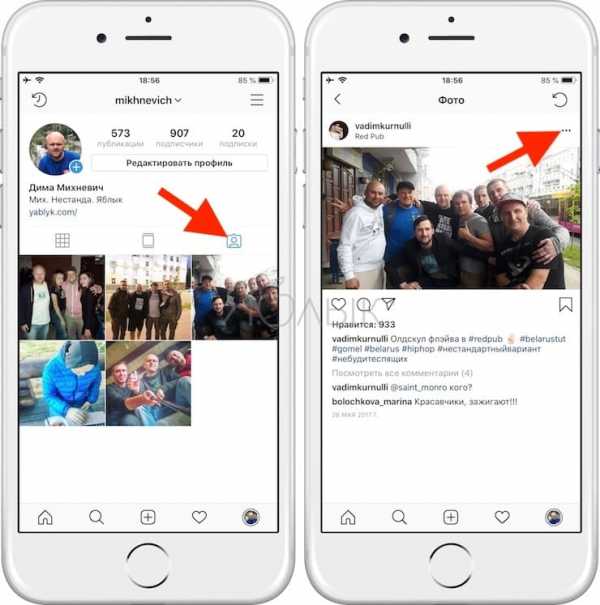
В пункте «Действия» выберите один из предложенных вариантов: «Показывать в моем профиле», «Скрыть из моего профиля», «Удалить меня из публикации» или «Пожаловаться».
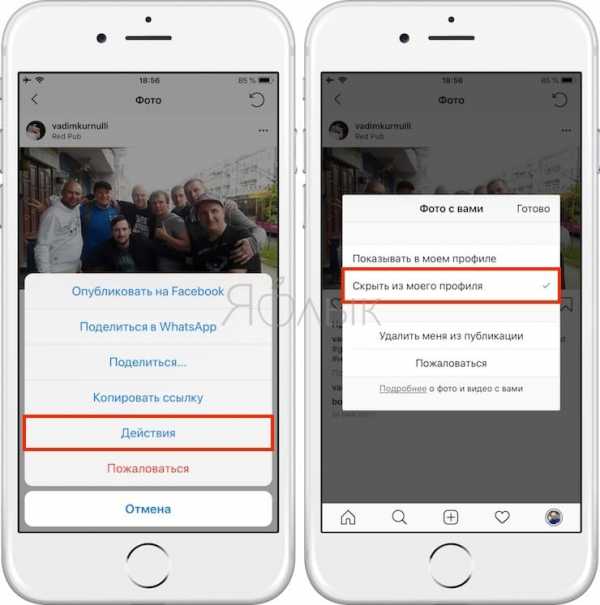
ПО ТЕМЕ: Синяя галочка в Инстаграм: как получить статус проверенного аккаунта в Instagram.
Как включить в Instagram уведомления о новых постах / историях от выборочных пользователей
Если вы подписаны на множество страниц, то есть риск пропустить в ленте новостей публикацию от родных или близких. Для того чтобы всегда быть в курсе, когда интересующий вас человек сделает публикацию, включите уведомления.
Откройте нужный профиль, нажмите на значок в виде трех точек в правом верхнем углу экрана и выберите опцию «Включить уведомления о публикациях / историях». Как видите, все легко и просто!
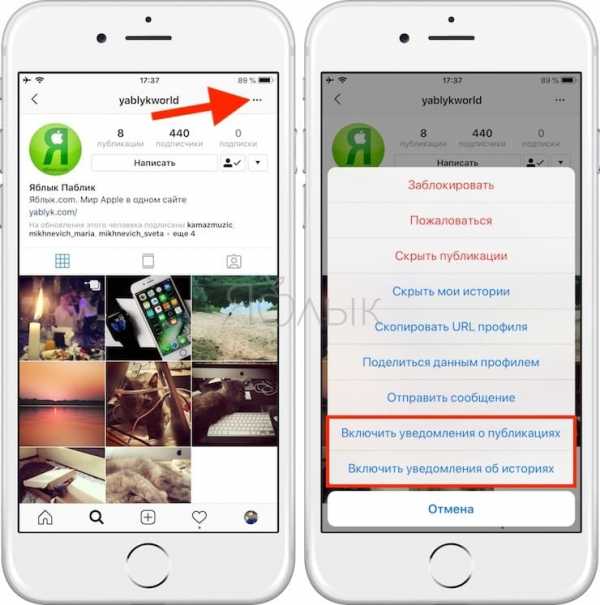
ПО ТЕМЕ: Кэш Instagram на iPhone: где смотреть и как очистить.
Как просматривать публикации, которым вы поставили «лайк» в Инстаграм
Если вы «лайкнули» публикацию, то, скорее всего, она вам понравилась, а раз понравилась, то вы наверняка захотите посмотреть на нее снова. Для этого вовсе не нужно заходить в профиль ее автора и до умопомрачения листать фотографии в поисках нужной. Откройте «Настройки» в своем профиле и нажмите на «Понравившиеся публикации».
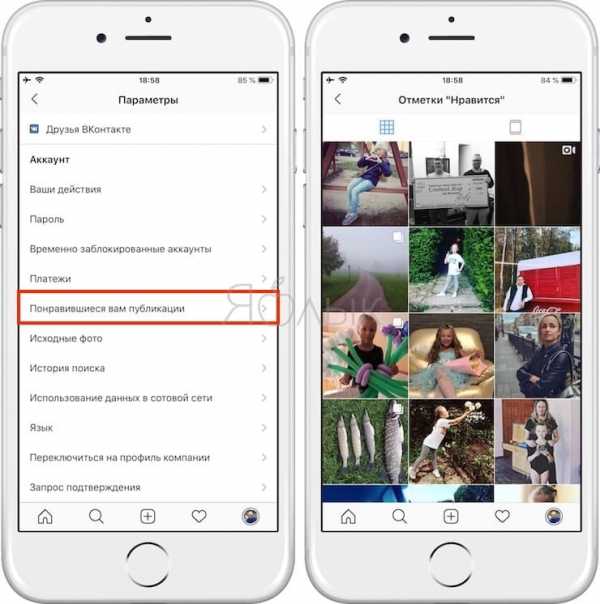
Подсказка: Вы можете не только просматривать понравившиеся публикации, но и снимать «лайки», если по каким-то причинам больше не хотите, чтобы другие знали о поставленном «лайке».
ПО ТЕМЕ: 23 экстремальных селфи (фото и видео) Instagram в местах, где легко расстаться с жизнью.
Как сохранить понравившиеся фото из Instagram на iPhone или компьютер
Как известно, в Instagram отсутствует функция сохранения и репоста контента. Возможно, это и к лучшему, ведь многочисленные репосты одних и тех же приколов и статусов надоели еще в Facebook и «ВКонтакте». Тем не менее, 4 подпольных метода репоста существует. О том, как сохранить фото из Instagram на iPhone или компьютер мы подробно рассказали в этом материале.
ПО ТЕМЕ: Как загружать фото и видео в Instagram с компьютера Mac или Windows.
Как скачать все свои фото и видео, опубликованные в Instagram одним архивом
В 2018 году разработчики Instagram представили возможность скачать все данные, размещенные за все время в Инстаграм одним архивным файлом. Для того чтобы это сделать, откройте Настройки программы, перейдите в раздел Скачивание данных, введите e-mail, на который будет отправлен архив и нажмите кнопку Запросить файл.
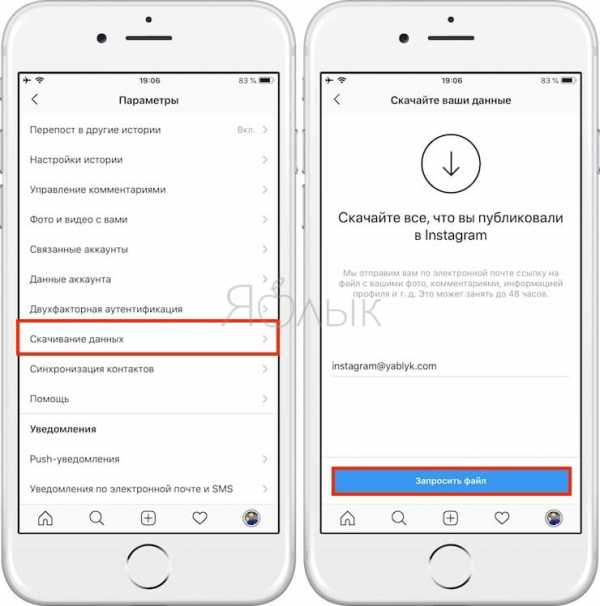
ПО ТЕМЕ: Как наложить музыку на Истории (сторис) в Instagram на iPhone — 2 способа.
Как правильно делиться ссылкой на свой Инстаграм-профиль при помощи функции Именной ярлык
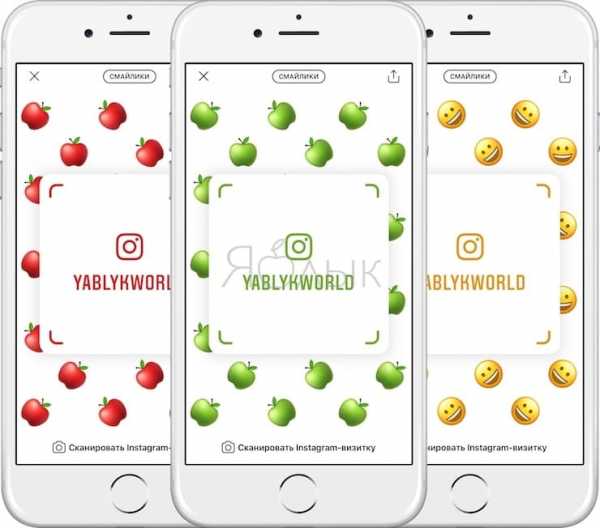
Инструмент Именной ярлык в Instagram представляет собой кастомизируемую идентификационную карту, которая позволяет подписываться на профиль без необходимости ввода наименования аккаунта. Именной ярлык Инстраграм можно распечатать на бумаге или распространять в качестве цифрового изображения. В действии механизм напоминает использование QR-кодов.
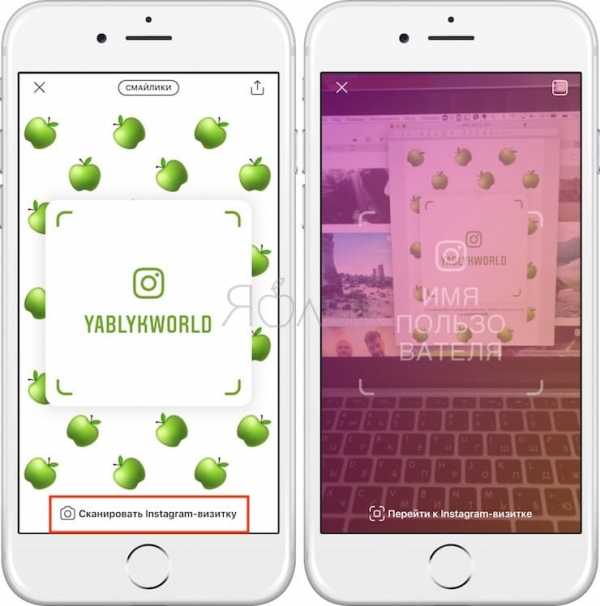
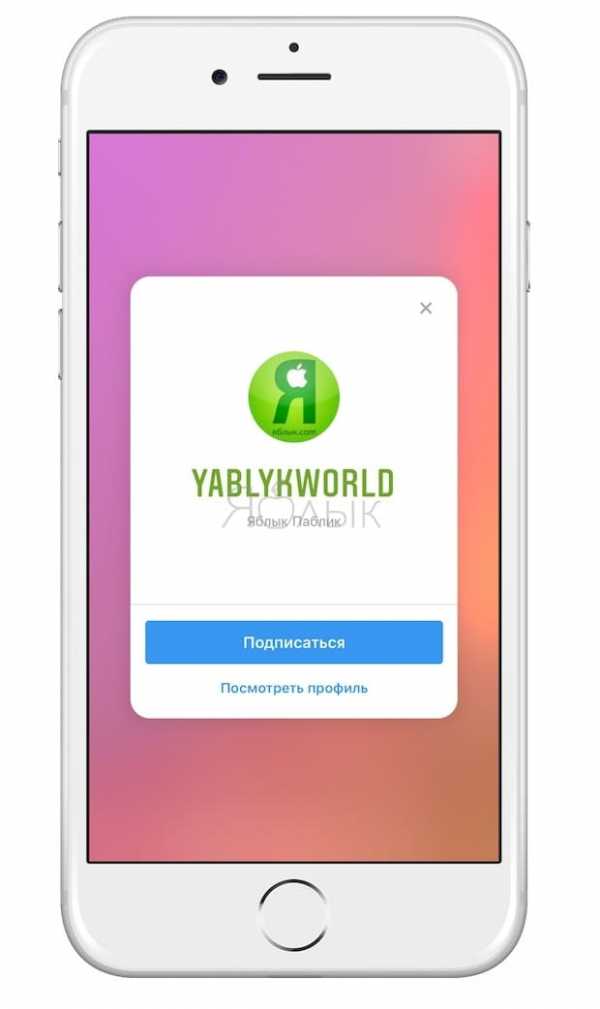
О том, как создавать свой Именной ярлык в Инстаграм мы подробно рассказали в этой статье.
ПО ТЕМЕ: Самые популярные люди в Instagram — 25 аккаунтов с наибольшим количеством подписчиков.
Как сохранять свои сторис из Инстаграм в Архив или в приложение Фото на iPhone
Истории на то и истории, чтобы иметь ограниченный срок действия. Хотите сохранить свои фото надолго – публикуйте их в «Ленту», не хотите заморачиваться – публикуйте в «сторис», все равно через 24 часа они исчезнут. Тем не менее, если «История» получилась настолько интересной, что вы хотите иметь ее у себя неограниченное количество времени, есть способ ее сохранить в памяти телефона. Откройте Instagram, в «Настройках» выберите «Настройки историй» и передвиньте переключатель возле «Сохранять в Фотопленку» и «Сохранить в архив».
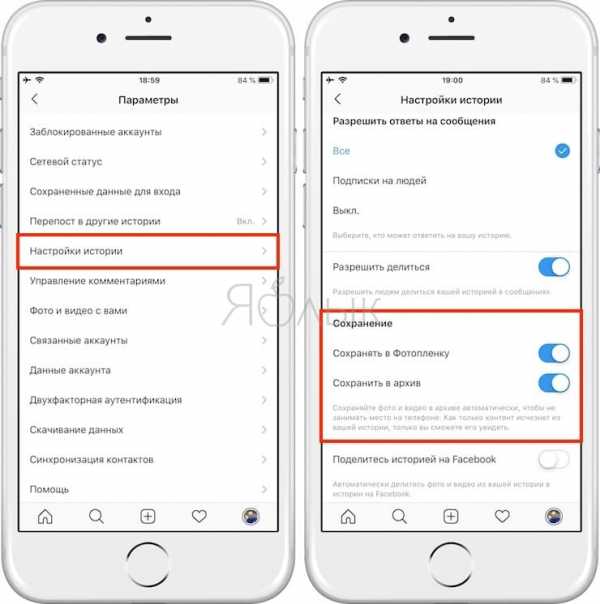
ПО ТЕМЕ: Маски на фото и видео в Instagram: как включить и пользоваться.
Как спрятать неиспользуемые фильтры в Instagram
Довольно часто вместе с обновлениями официального клиента Instagram появляются какие-нибудь новые фильтры, а их количество уже перевалило за 40 штук. При обработке новой фотографии, подгружаемой на сервер, каждый раз приходится искать наиболее часто используемые фильтры среди десятка других менее привлекательных вариантов. Мы предлагаем оставить лишь избранные и более-менее используемые фильтры, а остальные скрыть.
Для этого в медиатеке выберите изображение для редактирования и, когда Instagram предложит выбрать фильтр, прокрутите весь список до упора вправо, пока не появится иконка с шестерёнкой.
В этом разделе поставьте галочки напротив избранных фильтров, любимые переместите в верх списка, а неиспользуемые отключите. Теперь на поиски интересующего вас варианта будет уходить намного меньше времени.
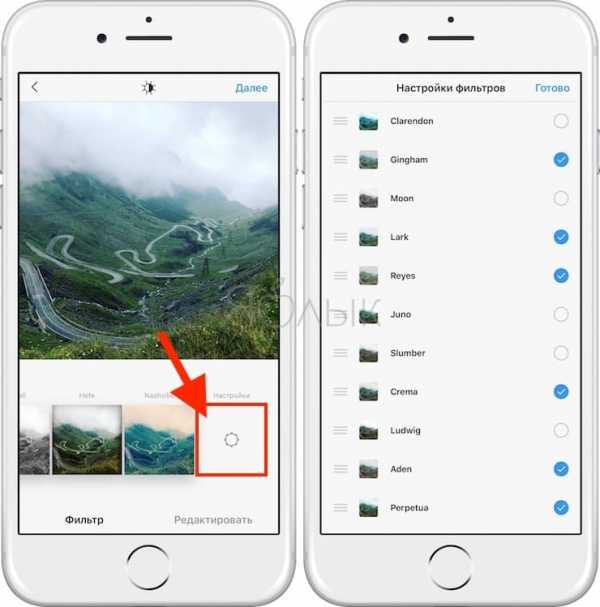
ПО ТЕМЕ: Instagram для iPad, или как загружать фото и видео в соцсеть с планшета Apple: 2 способа.
Как применять фильтры Instagram для фотографий из медиатеки iPhone или применить несколько фильтров к одной фотографии
Если вам нравятся фильтры Instagram и вы бы хотели улучшить некоторые фотографии в медиатеке, но без загрузки изображений на сервер, то предварительно необходимо перевести iPhone в «Авиарежим».
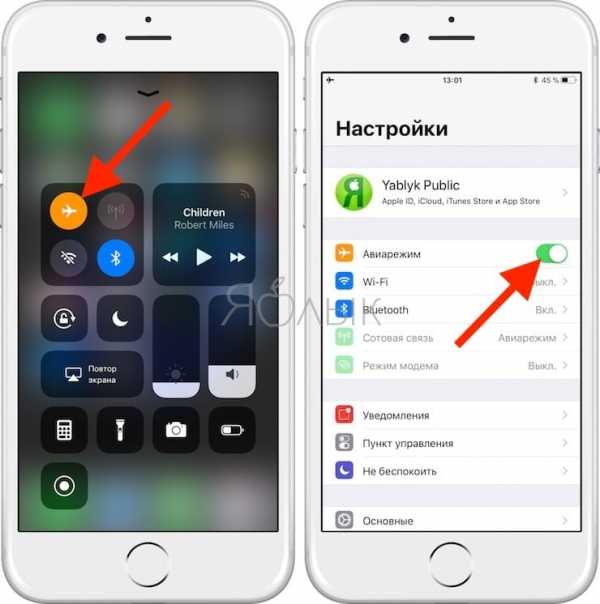
После всех манипуляций с фотографией в Instagram программа не сможет загрузить её на свой сервер и сохранит готовый вариант в вашей медиатеке, собственно что нам и нужно.
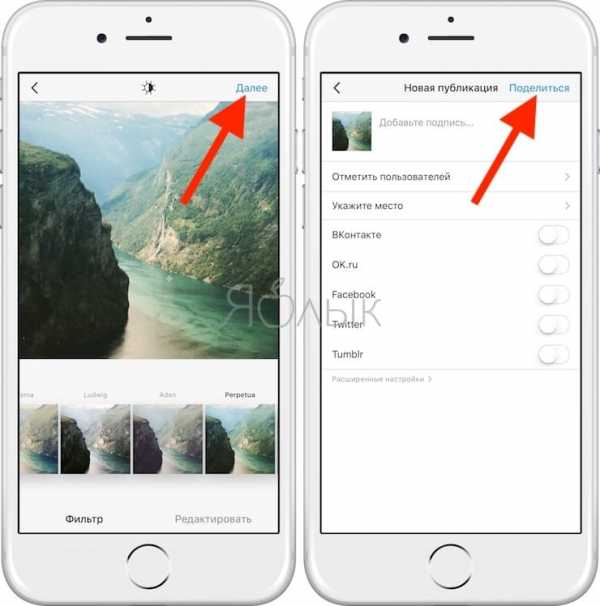
Вам лишь останется удалить неудачную загрузку фотографии в Instagram до момента отключения Авиарежима.
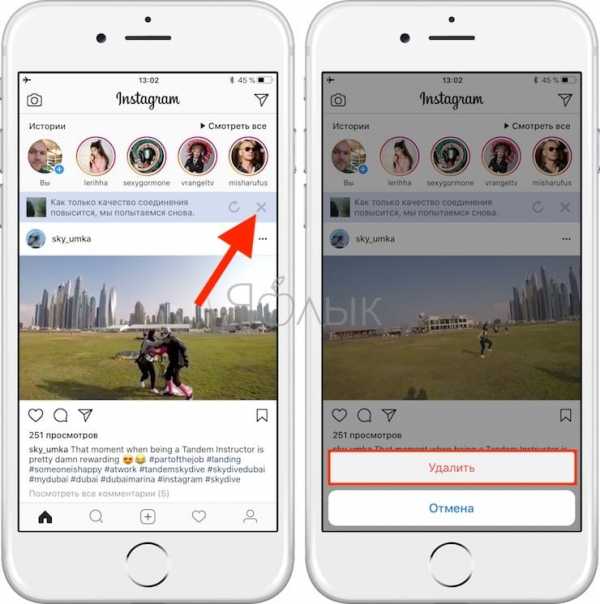
Тем же способом, можно применить несколько фильтров к одной фотографии.
ПО ТЕМЕ: Как добавить несколько аккаунтов в Instagram для iPhone и переключаться между ними.
Как разместить информацию о профиле Instagram в несколько строк
Если пройти в настройки профиля Instagram (кнопка Редактировать профиль) и заполнить информацию «О себе» из официального мобильного приложения, то у вас не получится перенести курсор на следующую строку, потому как тут вместо кнопки «Ввод» будет отображаться кнопка «Далее».
Для того, чтобы создать красивый отформатированный текст с переходами на следующую строку, необходимо воспользоваться любым текстовым редактором, например штатными «Заметками».
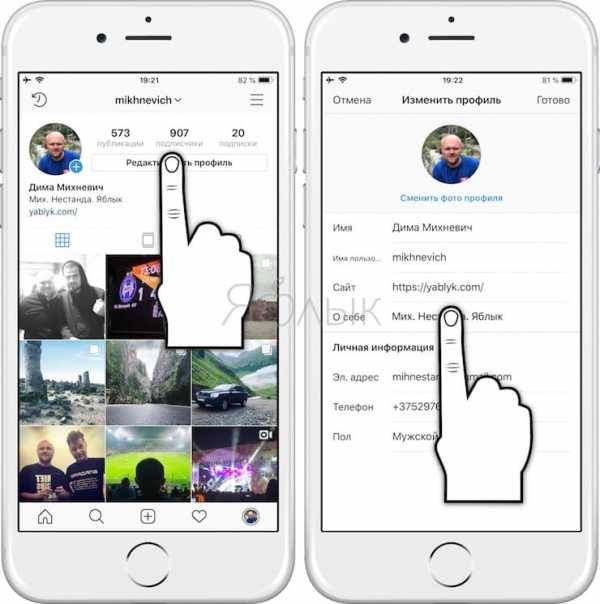
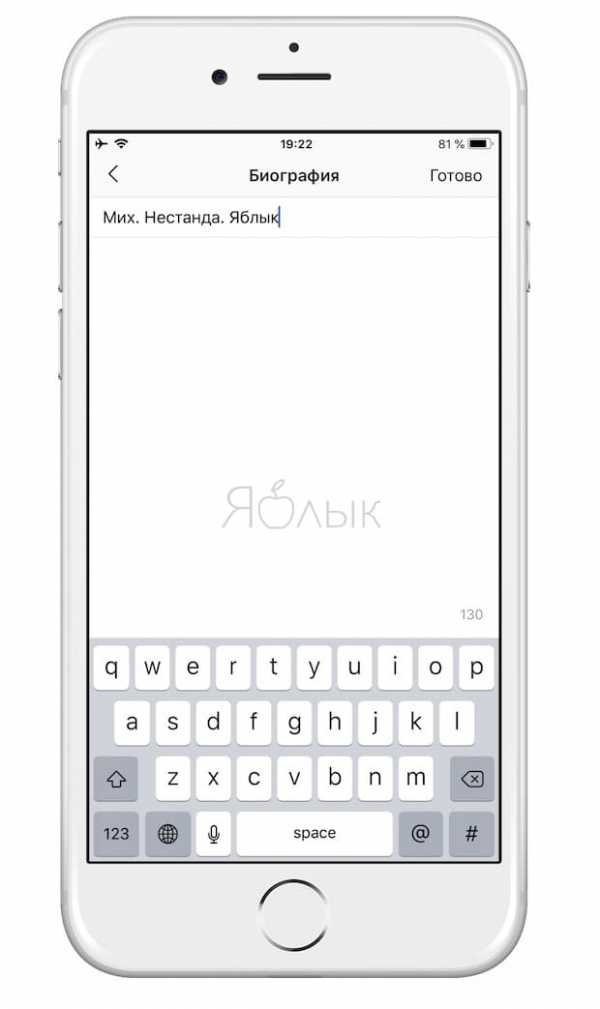
Там напишите необходимый текст, скопируйте его и вставьте в информацию «О себе».
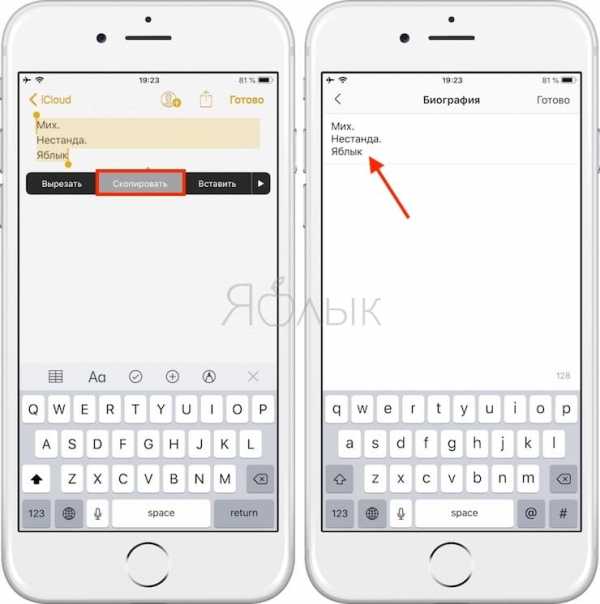
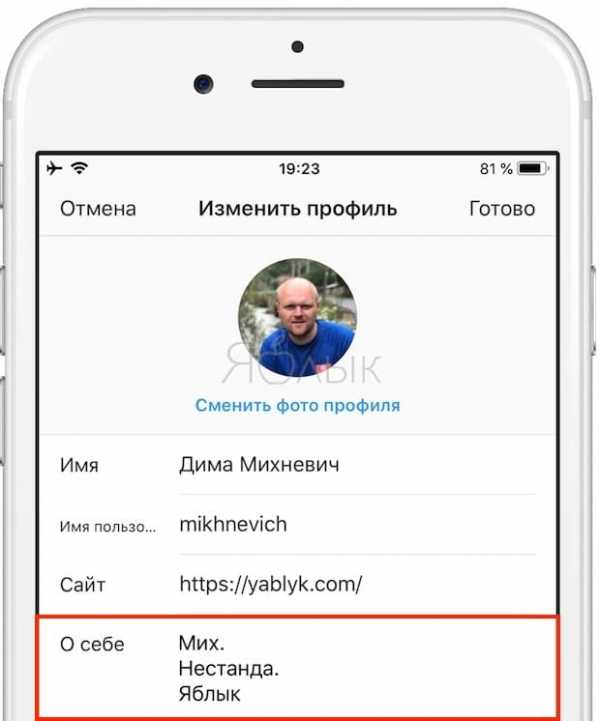
ПО ТЕМЕ: Kirakira+, или как добавить эффект блеска на видео в Instagram.
Как создать описание к фото в несколько строк
Аналогичная ситуация возникает и при желании перейти на следующую строку при добавлении описания к новой фотографии. Но тут уже несколько проще, потому как нет необходимости пользоваться сторонними приложениями.
Для того, чтобы появилась клавиша «Ввод», достаточно на цифровой клавиатуре перейти на страничку с цифровым блоком и символами (кнопка «123» в левом нижнем углу).
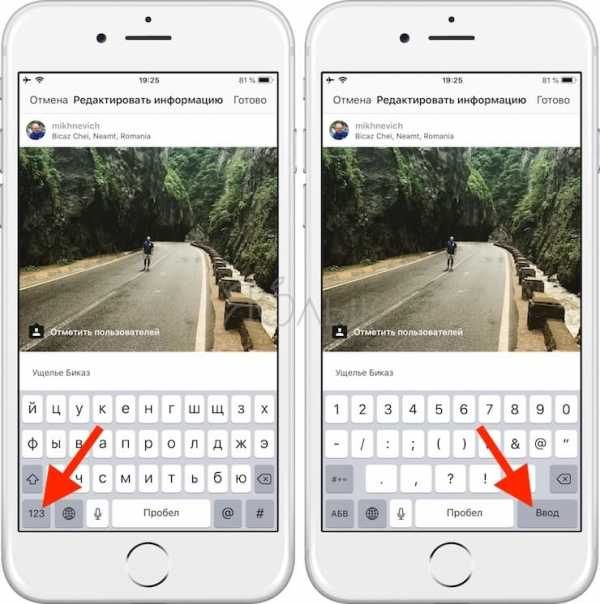
Как известно, подпись к снимку в Instagram должна быть не более 2 тыс. знаков и не должна содержать ссылок. Кроме того, соцсеть не позволяет делать абзацы и переносить строку, а ведь в некоторых случаях это необходимо, чтобы лучше донести свою мысль до читателя или отделить от текста теги.
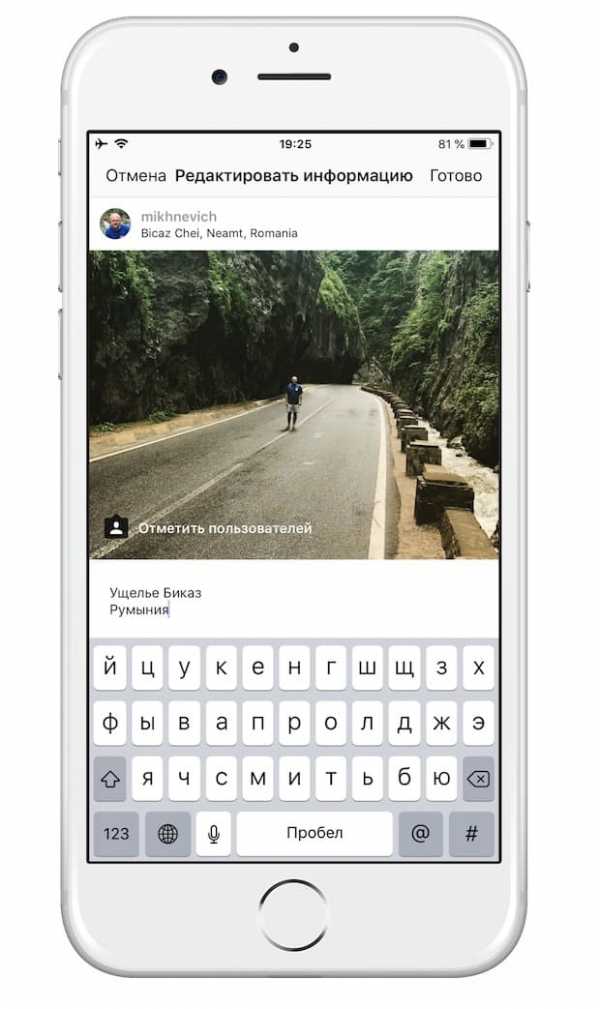
Для того чтобы сделать пропуск между блоками текста, нужно оставить пустой целую строку. Откройте клавиатуру, нажмите на «Ввод», затем с помощью пробела дойдите до конца строки и снова нажмите на «Ввод». Теперь между двумя блоками текста появится пустая строка.
ПО ТЕМЕ: Пожалуй, это самый креативный аккаунт в Instagram.
Как сделать так, чтобы некоторые подписчики не видели ваших «Историй» в Инстаграм
Бывает так, что мы подписываемся на страницы людей просто из вежливости и не хотели бы, чтобы они видели наши «Истории» личного характера. Или еще хуже, у нас назрела сумасбродная «История», но мы не можем ее выложить, так как ее увидит мама или босс. К счастью, у этой проблемы есть решение.
Откройте Instagram, зайдите в «Настройки» и выберите опцию «Настройки истории». Нажмите на «Скрыть мои истории от» и в строке поиска укажите нужные профили.
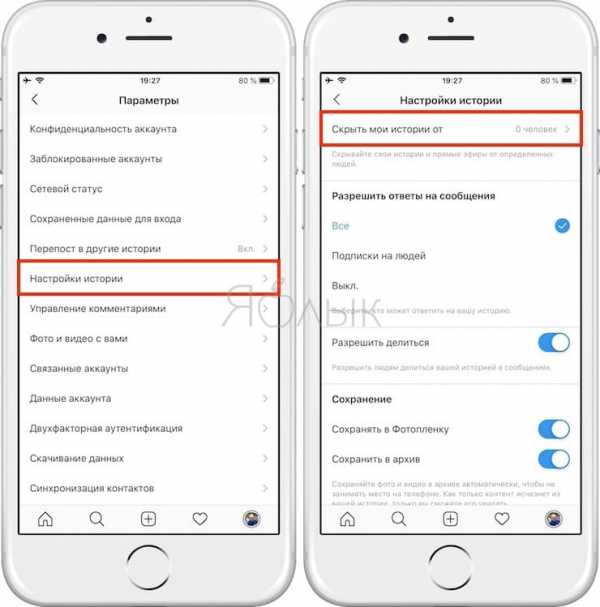
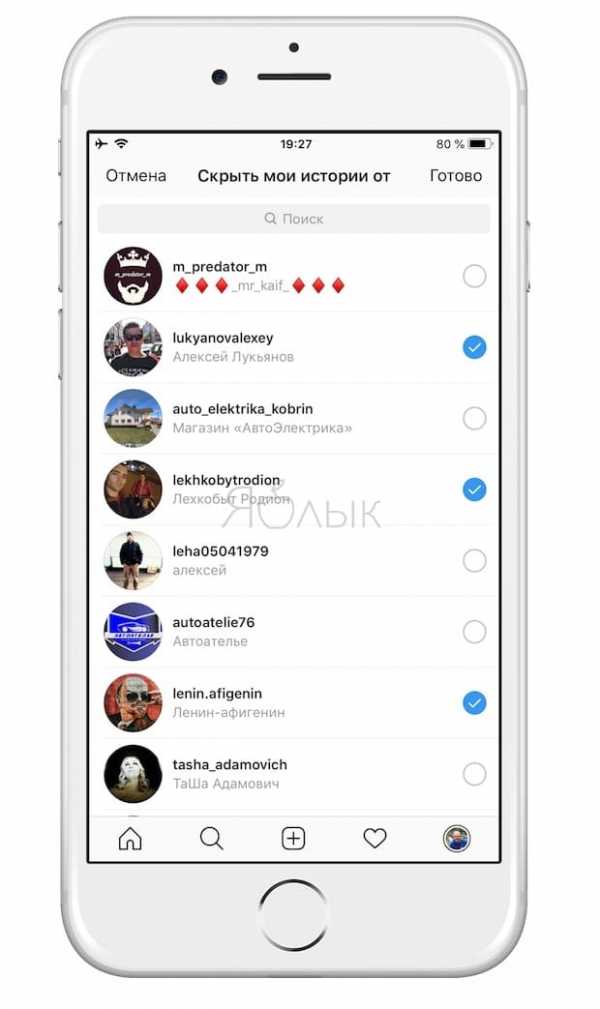
ПО ТЕМЕ: Как правильно держать iPhone при съемке видео.
Как узнать, когда интересующий вас человек в последний раз был онлайн в Instagram
Узнать, когда тот или иной пользователь заходил в Сеть, можно в личных сообщениях (Директ). Однако у вас должна быть переписка с этим контактом, и одного лишь запроса на нее недостаточно.
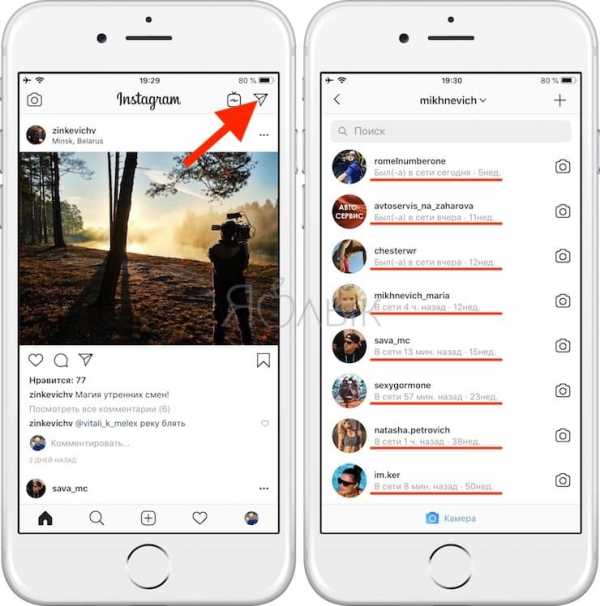
Имейте в виду, что точно так же и другие могут узнавать, когда вы были онлайн. Если вас это смущает, зайдите в «Настройки» и в разделе «Сетевой статус» передвиньте переключатель возле опции «Показывать сетевой статус» в положение Выключено.
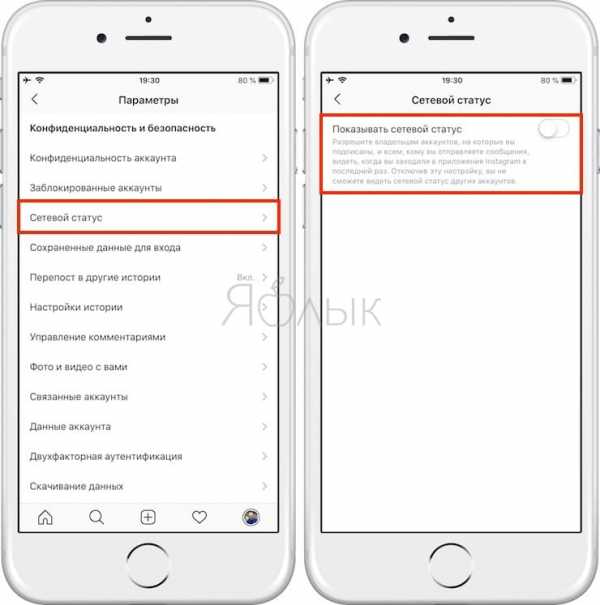
ПО ТЕМЕ: Как правильно фотографировать: 12 простых советов для тех, кто хочет улучшить качество своих фотографий.
Как игнорировать личные сообщения в Инстаграм от пользователя, не добавляя его в черный список
У вас аврал на работе, а друг забросал всевозможными приколами в личной переписке. Конечно, блокировать его вы не хотите, но и поток отвлекающей информации вам как нельзя некстати. Что делать?
Откройте переписку с нужным пользователем, нажмите на его фото профиля и выберите опцию «Временно заблокировать сообщения». Когда вы освободитесь и вновь сможете переписываться, отключите эту опцию.

ПО ТЕМЕ: Оживи фото на Айфоне: приложение Pixaloop анимирует любое фото.
Как очистить историю поиска в Instagram
Если вы опасаетесь, что кто-то посторонний возьмет в руки ваш телефон и увидит, что вы искали в Instagram, очистите историю поиска. Для этого нужно открыть «Настройки», нажать на «Историю поиска» и выбрать опцию «Очистить историю поиска».
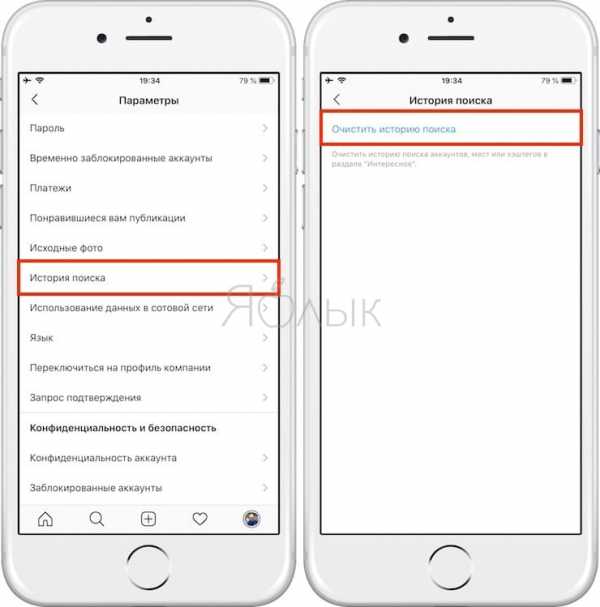
ПО ТЕМЕ: Как передать гостям пароль от Wi-Fi, при этом не называя его (QR-код).
Как фильтровать комментарии в Инстаграм
Если вас замучил спам и реклама, или вы хотите избавиться от неприятных комментариев, просто заблокируйте их авторов. Откройте «Настройки», выберите раздел «Конфиденциальность и безопасность» и нажмите на «Управление комментариями».
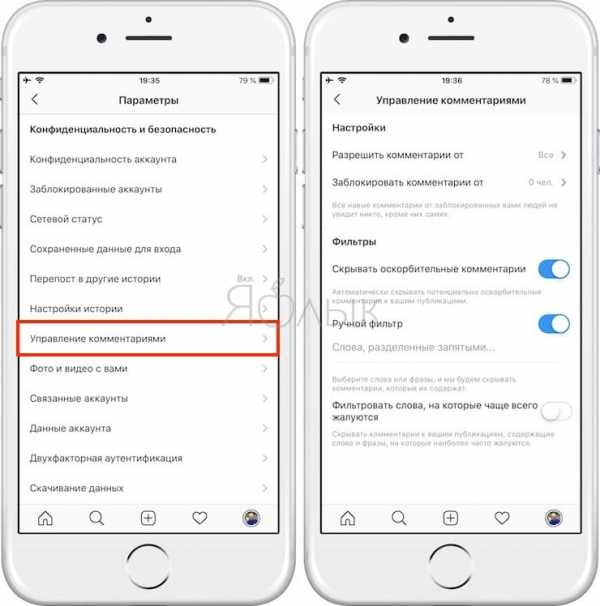
Здесь вы сможете установить параметры для комментариев, которые будут удаляться автоматически, указать при помощи опции Ручной фильтр «стоп-слова» и заблокировать надоедливых недоброжелателей.
ПО ТЕМЕ: Как скачать видео из ВК (ВКонтакте) на iPhone или iPad и смотреть без Интернета.
Как правильно настроить Push-уведомления в Инстаграм
Если вы являетесь достаточно активным пользователем Instagram, то рано или поздно вас могут достать назойливые и частенько отвлекающие Push-уведомления. Для того, чтобы изменить параметры получаемых системных сообщений, перейдите на вкладку с профилем, далее в правом верхнем углу нажмите на шестерёнку и в разделе «Настройки» откройте меню «Push-уведомления».
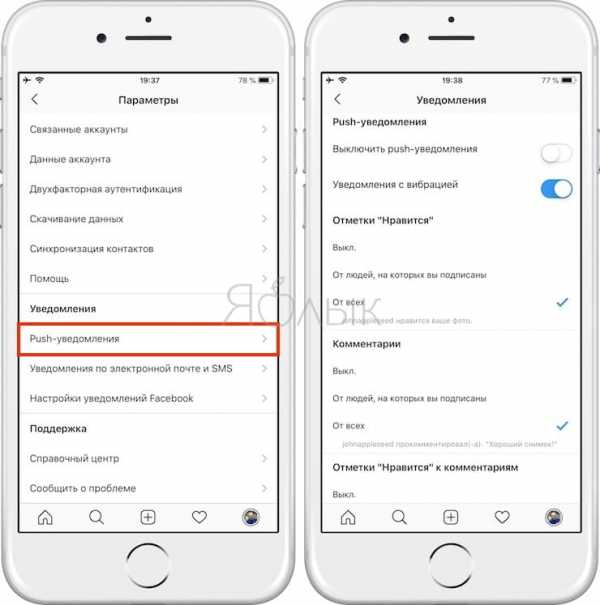
Тут уже в зависимости от действий и предпочтений отключите или ограничьте уведомления, которые будут приходить в связи с теми или иными событиями.
ПО ТЕМЕ: Скрытые возможности iPhone: 25 функций iOS, о которых Вы могли не знать.
Как экономить сотовый трафик в Инстаграм
При активном использовании Instagram потребляет достаточно большое количество трафика. Если у вас не подключен тарифный план с безлимитным доступом, то настоятельно рекомендуем активировать опцию, которая здорово экономит количество передаваемых и принимаемых данных за счёт оптимизации размеров и качества фото. Для этого пройдите в раздел «Использование данных в сотовой сети» пользовательских настроек и активируйте тумблер напротив пункта «Использовать меньше данных». Включение опции может замедлить скорость загрузки данных.
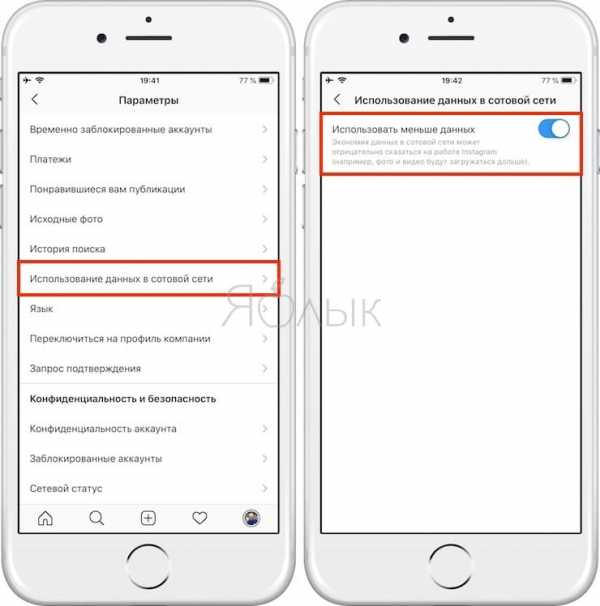
ПО ТЕМЕ: Как научить iPhone проговаривать имя того, кто вам звонит.
Как удалить геолокационные данные с фотографии Instagram?
При публикации фотографии, в случае, если клиент Instagram имеет доступ к геолокации, автоматически прикрепляется геотег. Если вы хотите сохранить конфиденциальность и не желаете, чтобы место снимка было раскрыто, выполните следующие действия:
1. Откройте интересующую вас фотографию в своём профиле и тапните на многоточие рядом с именем пользователя.
2. Нажмите кнопку «Изменить».
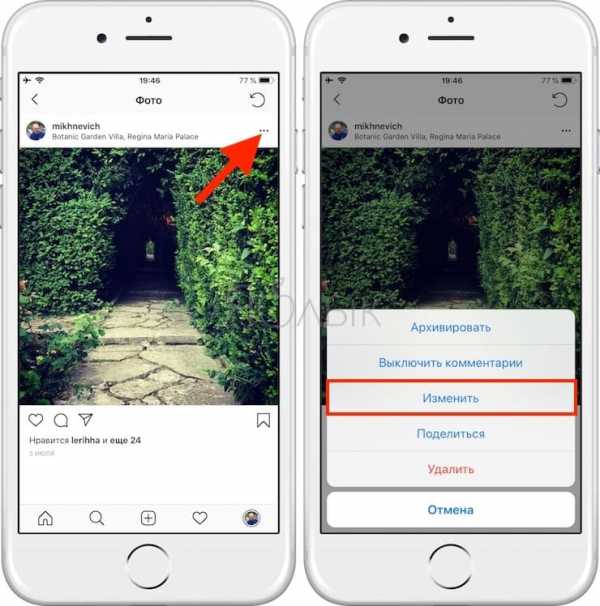
3. Тапните по прикреплённому месторасположению.
4. Нажмите кнопку «Удалить место».
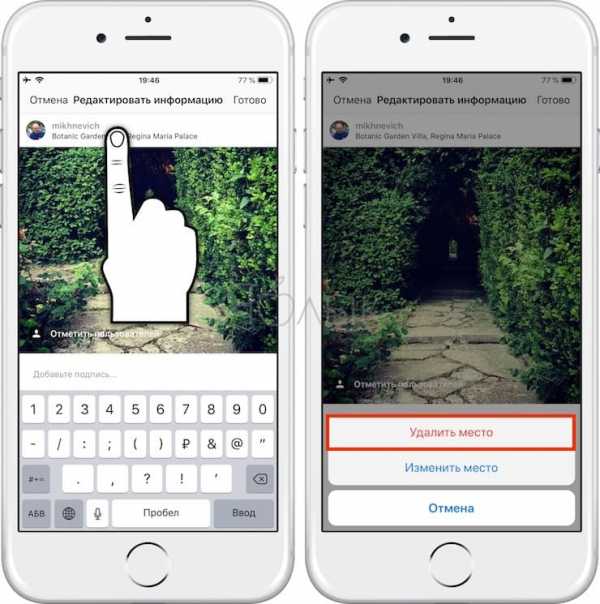
ПО ТЕМЕ: «Правило третей» при съемке с помощью iPhone: что это и как использовать.
Как отключить приложению Инстаграм доступ к геолокации
Если вы вовсе не желаете чтобы к вашим фотографиям прикреплялся геотег, то пройдите в системные Настройки → Instagram → Геопозиция и поставьте галочку напротив пункта «Никогда».
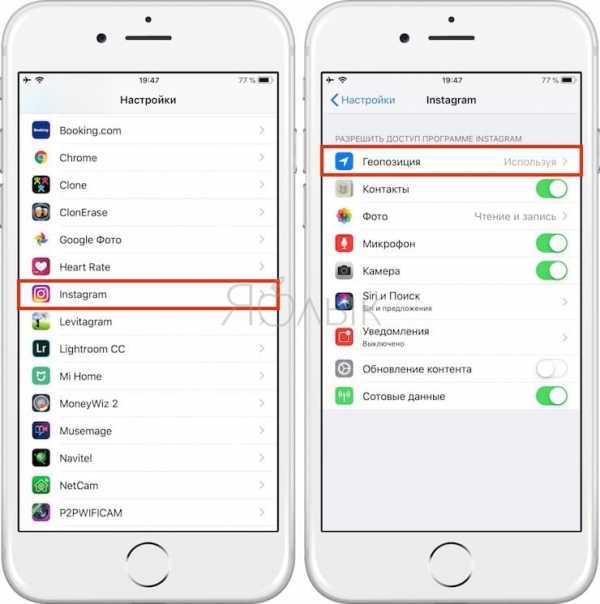
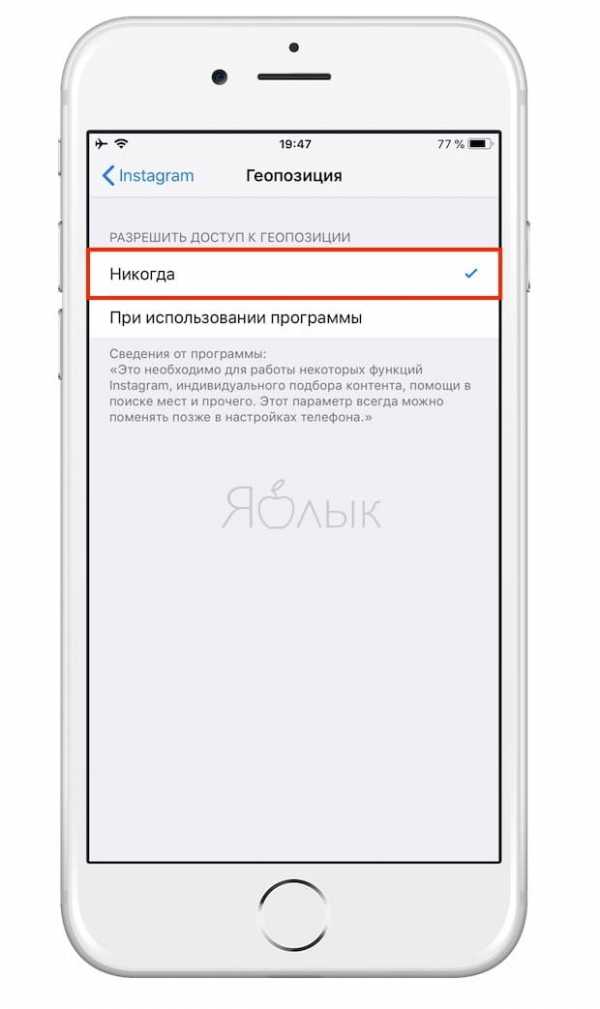
ПО ТЕМЕ: Как хорошо выглядеть на любом фото: 5 простых советов.
Как опубликовать фото или видео в Instagram без запуска приложения
Начиная с обновления с индексом «8.2» в Instagram для iPhone появилась возможность публикации изображений из других программ.
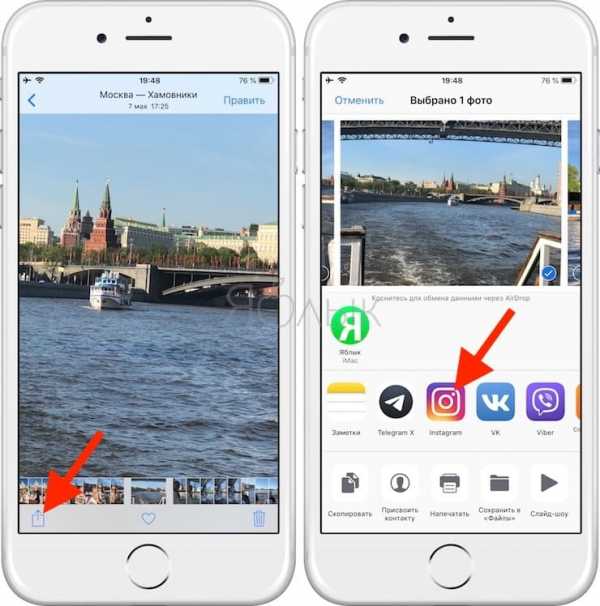
Это стало возможным благодаря интеграции клиента с функцией Поделиться. После нажатия на иконку Instagram, запустится клиент соцсети с готовой для публикации страницей. Правда, применить фильтр и обработать снимок уже не получится.
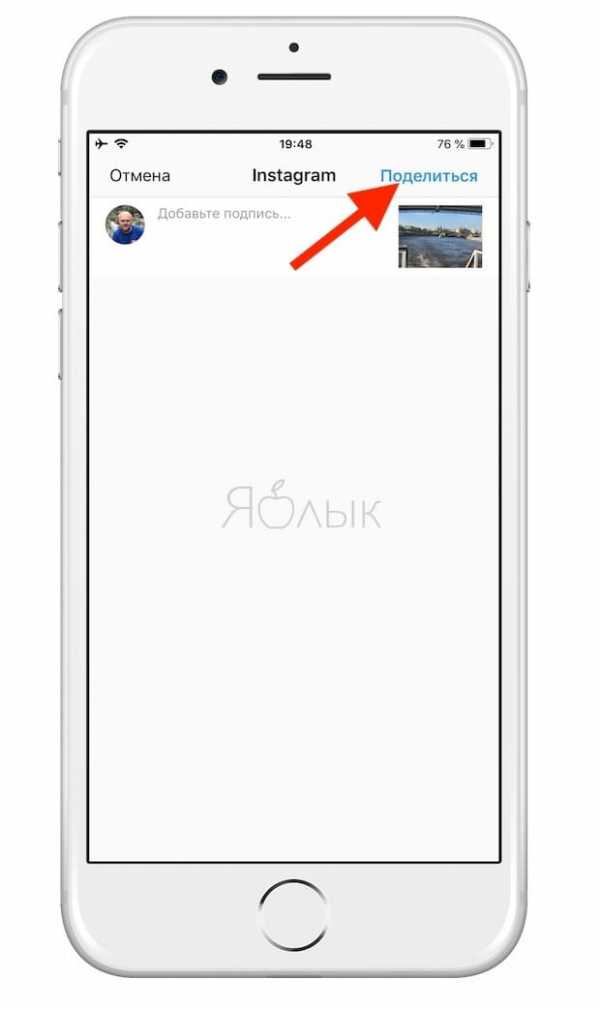
Смотрите также:
Вконтакте
Google+
yablyk.com